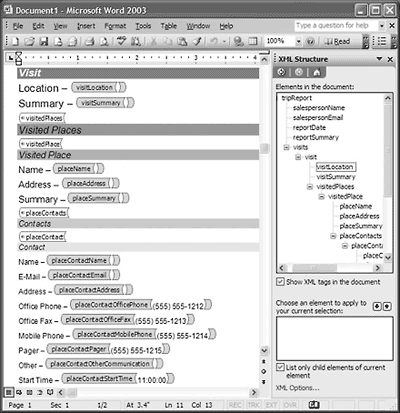|
Outlookを除けば、WordはおそらくOffice Systemの中で最も広く使用されているアプリケーションだろう。多くのナレッジ・ワーカーは日常業務でさまざまなWord文書を作成している。例えば、製品マーケティング・プラン、出張レポート、会議要旨、契約、そのほかの法務文書などを基本業務の一環として作成している。だが、こうした文書に含まれる業務データはWord独自の文書フォーマットに縛られている。例えば、マーケティング・マネージャであれば、新しい製品発表のための予算を概略したWord文書を作成し、それとまったく同じデータをERPシステムに入力して予算追跡に利用したいといった状況もあるだろう。XMLのカスタム・スキーマと関連付けられた文書であれば、手作業で入力しなくても、文書内のデータを外部アプリケーションで直接読み取ることが可能だ。
カスタム・テンプレートで実現するシナリオは
Word文書でXMLデータを使用する主なシナリオは以下の2つになるだろう。
●カスタム・テンプレート
IT開発者は、XMLスキーマを含むWordの文書テンプレートを作成できる。こうしたテンプレートは、「クリックして入力する」だけでデータを入力できるシンプルなユーザー・インターフェースを提供するという点では、FAXや履歴書用のテンプレートなど、すでにWordで提供されているテンプレートと同じだ(画面「WordでXML文書を作成する」参照)。例えば、マーケティング・プラン用の文書テンプレートであれば、全体的な製品戦略を概略するためのフリー・フォームのテキスト領域と、個人名や事業の各段階における予算といった、より構造的な情報とを組み合わせられる。Wordはスキーマに対して、ユーザーの入力を自動的に検証できる。また、作成された文書をXMLとして保存する際には、Wordはユーザーの入力をそのカスタム・スキーマの属性として記録し、データとフォーマッティングについてはすべて自身のスキーマの属性として記録する。そのため、ERP予算作成システムなど、そのほかのアプリケーションは、Wordでのみ必要となるフォーマットや文書情報は無視して、必要なデータのみを入手できる。
●データ・アイランド
Wordでは、XMLをベースとする文書のオーサリングのほかに、エンド・ユーザーは既存の文書にXMLデータを組み込める。こうした「XMLアイランド」を使えば、例えば、販売予測を示した最新のXMLデータを社内のWebサービスから取り出し、マーケティング・プランなどのWord文書に組み込むといったことが可能だ。このデータは、バックエンド・システムからの最新の数字で瞬時に更新できる。
ある程度のトレーニングが必要
WordのXML機能を最大限に活用するためには、ITプランナーはカスタム・テンプレートを作成し、導入する必要があるだろう。エンド・ユーザーはWordを単なる高機能なタイプライター程度に扱い、デフォルトのテンプレート(Normal.dot)ですべての文書を作成したりしているケースが多いため、ユーザーのある程度の再トレーニングも必要となる。こうしたユーザーに関しては、例えば、マーケティング・プラン、販売計画など、文書の種類に応じて適切なテンプレートを使えるよう訓練する必要がある。
さらに、ある段階では、XMLのカスタム・スキーマと「クリックして入力」形式のフィールドを備えるWord文書テンプレートは、文書というよりも、フォームに近いものになるだろう。そうなれば、InfoPathとの重複も考えられる。Microsoftは企業に対して、「大量のテキスト領域やコンテンツがミックスしている場合」や「XMLマークアップによる柔軟性の高いレイアウトとフォーマッティング」を備えたコンテンツ・オーサリングにはWordが適し、「情報の収集」や「フォーマットされた、数段落のテキストだけで構成されるフォームのような文書」にはInfoPathが適していると説明している。だが、そうした区別を実践するのは口で言うほど簡単ではない。それに、この判断を誤れば、企業にとってはサポートと保守のコストが高くつくことになるだろう。
最後に、Wordではライブな「XMLアイランド」を文書に組み込めるが、この機能はDynamic Data Exchange(DDE)やObject Linking and Embedding(OLE)といったMicrosoft技術により、これまでにも提供されてきた。ただし、この機能は広く採用されるには至っていない。XMLを介した方法ならば、そうした状況も変わるだろうか? その点については、今の時点ではまだわからない。
XMLの堅牢なサポート、反面コストに影響も
最終的には、XMLカスタム・スキーマのサポートにより、Microsoftが推奨するスマート・クライアント・アーキテクチャの採用は増えることになりそうだ。特にExcelに関してはそうだろう。なぜなら、大半の解析作業は、読み取り専用だからだ(バックエンドのデータ・ソースを修正したり更新したりすることなく、データをダウンロードして、計算を実行し、チャートの作成を行う)。つまり、ユーザーの再接続の際にデータを同期化するという複雑な作業を避けられる分、オフラインでの利用に適しているということだ(オフライン・ユーザーをサポートするアプリケーションを構築するには、ユーザーにノートブックPCやPocket PCを与えるだけでは済まない面倒な問題があるという点については、コラム「オフラインのアプリケーション・サポートはなぜ難しいか」を参照)。
だが、Officeをベースにスマート・クライアント・ソリューションを導入する場合には、以下のような追加のコストが必要となる。
●ライセンス
Officeクライアント・ソフトウェアのライセンスを購入する必要がある。標準のHTMLとWebブラウザを介してサーバ・アプリケーションにアクセスする場合には、このステップは不要だが、Software
Assuranceなどのプログラムを通じてアップグレードの権利を有していない企業にとっては、このコストは非常に高くつく可能性がある。また、エンド・ユーザーが無料の表示用プログラムを使ってXMLベースのフォームを記入できるAdobe
Acrobat 6.0とは異なり、また、Webブラウザのみで事足りるシン・クライアント・アプリケーションとも異なり、Office 2003向けには無料のフォーム・エンジンは提供されない。Officeを使って構築されたソリューションにアクセスするためには、ユーザーの側でも適切なOffice
2003アプリケーションをインストールする必要がある。この点は、例えば、オンラインのフォーム処理システムの構築を検討している政府機関など、公共のインターネットのシナリオを考えている組織にとっては、Office
2003の魅力を損なう要因となるだろう。
●導入と保守
導入が済んでからも、スマート・クライアント・ソリューションはMicrosoftが提供する最新のパッチで最新の状態に保つ必要がある。さもなければ、セキュリティの脆弱性のリスクを負うことになる。
●スキーマの導入
ITプランナーはカスタム定義のものであれ、業界標準のものであれ、適切なスキーマを実装、導入して、ITアプリケーションがオフライン・ユーザーを確実にサポートできるようにすると同時に、フォームのための適切な技術と開発環境に関する戦略的決断を下す必要がある。
参考資料
-
Officeのそのほかの機能については、Directions on Microsoft日本語版2003年9月15日号の「Outlookを先頭にOfficeスイートを大幅改善」と2003年6月15日号の「Officeコラボレーションの実用性を検証、Windows SharePoint Servicesの新機能」を参照。
-
Officeの各エディションに関する詳細とXMLのサポートについては、Directions on Microsoft日本語版2003年5月15日号の「Office 2003の新パッケージ戦略を読み解く」を参照。
-
Office 2003のホームページは、http://www.asia.microsoft.com/japan/officeを参照。
-
Office 2003に関する技術関連記事は、MSDNのhttp://msdn.microsoft.com/library/en-us/dno2k3ta/html/ODC_Office2003Page.aspに多数掲載されている。
 Directions on Microsoft日本語版 Directions on Microsoft日本語版本記事は、(株)メディアセレクトが発行するマイクロソフト技術戦略情報誌『Directions on Microsoft日本語版』から、同社の許可を得て内容を転載したものです。『Directions on Microsoft 日本語版』は、同社のWebサイトより定期購読の申し込みができます。 |
| INDEX | ||
| [技術解説]Office 2003のXMLスキーマ・サポートがもたらすインパクト | ||
| 1.スマート・クライアント向けプラットフォームの本命 | ||
| コラム:スキーマの役割とは | ||
| 2.Excel/InfoPathとXML | ||
| コラム:オフラインのアプリケーション・サポートはなぜ難しいか | ||
| 3.Wordデータをビジネス・プロセスに認識させる | ||
| コラム:Office向けの開発ツール | ||
| 技術解説 |
- Azure Web Appsの中を「コンソール」や「シェル」でのぞいてみる (2017/7/27)
AzureのWeb Appsはどのような仕組みで動いているのか、オンプレミスのWindows OSと何が違うのか、などをちょっと探訪してみよう - Azure Storage ExplorerでStorageを手軽に操作する (2017/7/24)
エクスプローラのような感覚でAzure Storageにアクセスできる無償ツール「Azure Storage Explorer」。いざというときに使えるよう、事前にセットアップしておこう - Win 10でキーボード配列が誤認識された場合の対処 (2017/7/21)
キーボード配列が異なる言語に誤認識された場合の対処方法を紹介。英語キーボードが日本語配列として認識された場合などは、正しいキー配列に設定し直そう - Azure Web AppsでWordPressをインストールしてみる (2017/7/20)
これまでのIaaSに続き、Azureの大きな特徴といえるPaaSサービス、Azure App Serviceを試してみた! まずはWordPressをインストールしてみる
|
|

 技術解説
技術解説